RabbitMQは、オープンソースのメッセージブローカーソフトウェアであるため、無料でインストールできます。 Advanced Message Queuing Protocol(AMQP)を実装しています。 Streaming Text Oriented Messaging Protocol、Message QueuingTelemetryTransportなどのプラグインを使用します。
このチュートリアルでは、Ubuntu20.04LTSサーバーでのRabbitMQのインストールプロセスと構成について説明します。
Ubuntu20.04LTSへのRabbitMQのインストール
まず、システムを更新し、以下に示すコマンドを使用して必要なパッケージをインストールしましょう。
$ sudo apt-get update
$ sudo apt-get install wget apt-transport-https -y
次に、以下に示すコマンドを実行して、RabbitMQリポジトリ署名キーをインストールします。
$ wget -O- https://www.rabbitmq.com/rabbitmq-release-signing-key.asc | sudo apt-key add -
erlangGPGキーも更新します。
$ wget -O- https://packages.erlang-solutions.com/ubuntu/erlang_solutions.asc | sudo apt-key add -
次に、以下に示すように、erlangを使用してRabbitMQのリポジトリを追加します。
$ echo "deb https://packages.erlang-solutions.com/ubuntu focal contrib" | sudo tee /etc/apt/sources.list.d/rabbitmq.list
次に、以下に示すコマンドでパッケージを更新します。
$ sudo apt-get update
最後に、以下に示すコマンドを使用してRabbitMQサーバーをインストールします。
$ sudo apt-get install rabbitmq-server -y
次に、以下に示すコマンドを使用してRabbitMQサーバーを起動して有効にします。
$ sudo systemctl start rabbitmq-server
$ sudo systemctl enable rabbitmq-server
以下に示すコマンドを使用して、RabbitMQサーバーのステータスを確認しましょう。
$ sudo systemctl status rabbitmq-server
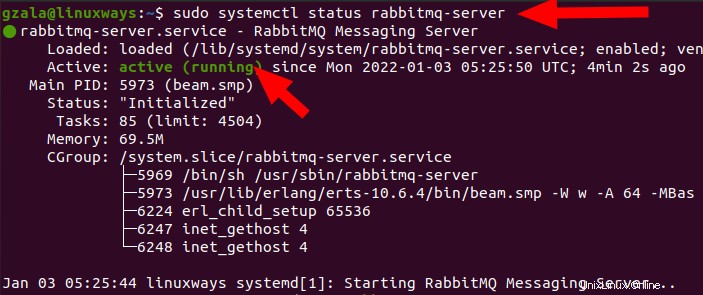
この場合、上の図に示すように、RabbitMQサービスがアクティブで実行されています。
RabbitMQユーザー管理のコマンド
新しいユーザーを作成するには、次のようにコマンドを実行します。
$ sudo rabbitmqctl add_user admin Password
ここでは、パスワード「Password」を使用してユーザー「admin」を作成しています
ユーザーにタグを提供するには、以下に示すようにコマンドを実行します。
$ sudo rabbitmqctl set_user_tags admin administrator
新しく作成したユーザーに権限を与えるには、次のようにコマンドを実行します。
$ sudo rabbitmqctl set_permissions -p / admin ".*" ".*" ".*"
ユーザーのパスワードを変更するには、次のようにコマンドを実行します。
$ sudo rabbitmqctl change_password user new_password
ユーザーを削除するには、次のようにコマンドを実行します。
$ sudo rabbitmqctl delete_user user
セキュリティを向上させるために新しい仮想ホストを作成するには、次のようにコマンドを実行します。
$ sudo rabbitmqctl add_vhost /new_vhost
ユーザー権限の付与として優先仮想ホストを提供するには、以下に示すようにコマンドを実行します。
$ sudo rabbitmqctl set_permissions -p /vhost user ".*" ".*" ".*"
vhostsの権限を一覧表示するには、次のようにコマンドを実行します。
$ sudo rabbitmqctl list_permissions -p /vhost
サーバーで使用可能な仮想ホストを一覧表示します。
$ sudo rabbitmqctl list_vhosts
サーバーで使用可能な仮想ホストを削除します。
$ sudo rabbitmqctl delete_vhost /vhost-name
ユーザー権限を一覧表示するには、次のようにコマンドを実行します。
$ sudo rabbitmqctl list_user_permissions user
ユーザー権限を削除するには、次のようにコマンドを実行します。
$ sudo rabbitmqctl clear_permissions -p /vhost user
RabbitMQWeb管理ダッシュボードの有効化
RabbitMQダッシュボードのWebインターフェイスを操作する場合は、以下に示すコマンドを使用してRabbitMQ管理を有効にするだけです。
$ sudo rabbitmq-plugins enable rabbitmq_management
コマンドが正常に実行された後も、同様の出力が表示されます。

UFWのファイアウォールでポート番号を有効にするには、次のようにコマンドを実行します。
$ sudo ufw allow 15672/tcp
RabbitMQのWebインターフェースのプラグインを有効にしたので、ブラウザーを開いてそれぞれのURL「http:// your_IP:15672」を入力するだけでページにアクセスできます。詳細については、以下に示すスクリーンショットを確認してください。
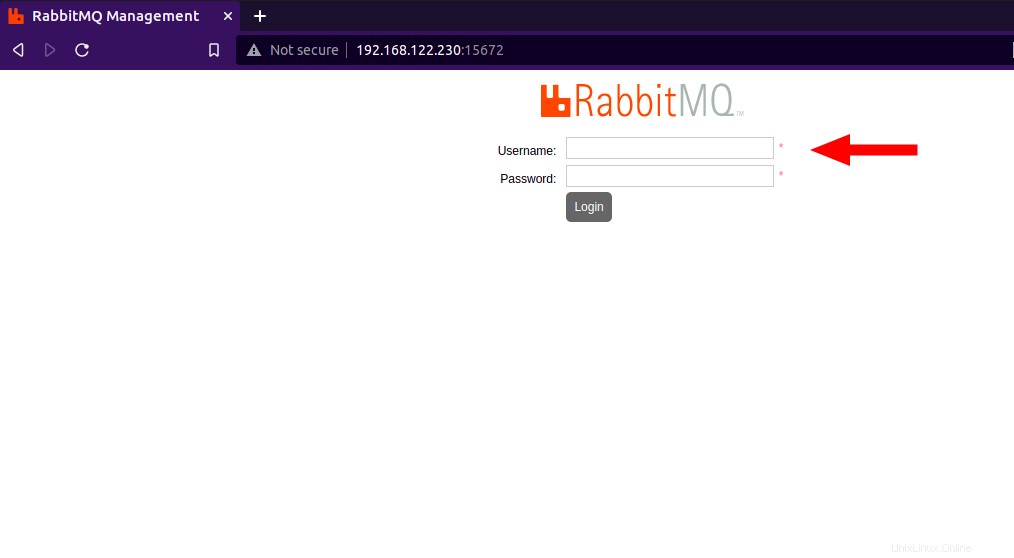
ユーザー名とパスワードを入力してログインし、サイトのダッシュボードを表示します。詳細については、以下に示すスクリーンショットを確認してください。
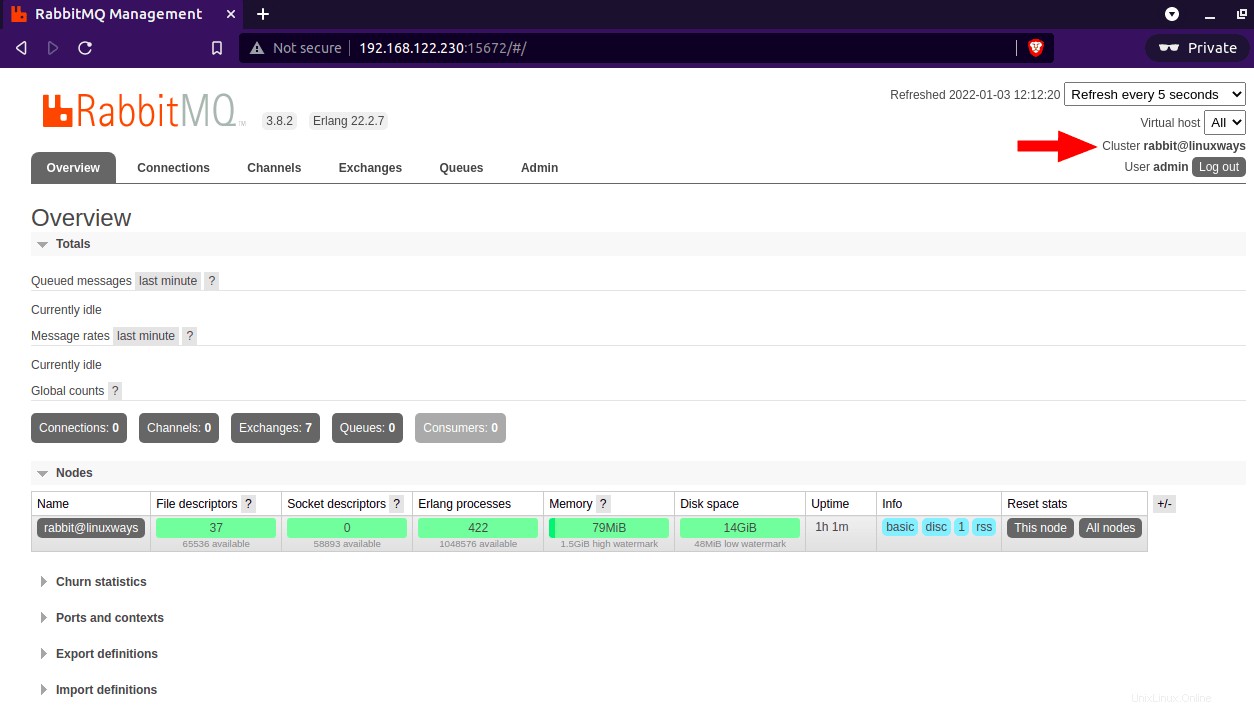
ご覧のとおり、管理者権限でRabbitMQダッシュボードに正常にログインしました。
結論
この記事では、Ubuntu20.04LTSサーバーにMessageBroker-RabbitMQをインストールする方法を学びました。上記の手順で、RabbitMQサーバーのインストールとそのWebダッシュボードへのアクセスの成功したプロセスを示しました。ありがとうございます!